Arkadaşlara dijital oyunlar vermek Steam ve diğer PC oyun istemcilerinde yıllardır önemli bir özellikti ancak konsol oyunları bu eğilimin gerisinde kaldı. Neyse ki Microsoft artık Xbox Live üzerinden oyun hediye etme olanağı sunuyor. Hediye alışverişine bir sonraki adımınızı hızlı ve sorunsuz bir şekilde atmanız için, işte nasıl hediye vereceğinizi öğrenin Xbox One oyunları kanepenizin rahatlığından ayrılmadan.
İçindekiler
- 1. Adım: Oyunu seçin
- Adım 2: Hediye olarak satın alın
- Xbox Series X ile uyumluluk
- Hediye alırsanız…
daha fazla okuma
- 2021'in en iyi kooperatif oyunları
- Xbox One'da oyun paylaşımı nasıl yapılır
- PS5'i bulamıyor musunuz? Xbox Series X zaten uzun vadede daha iyi bir seçim
1. Adım: Oyunu seçin

Mağazaya erişmek için bir Xbox One hesabında oturum açmanız ve internete bağlı olmanız gerekir. Mağazaya ilerleyin kontrol panelinden (en sağdaki menü). Yaklaşan hediyenizi hızlı bir şekilde bulmak için arama işlevini kullanmanızı öneririz.
Önerilen Videolar
Adım 2: Hediye olarak satın alın

Bir oyuna karar verdikten sonra, satın alma ekranının sağında her birinin kendi simgesi olan birkaç seçenek göreceksiniz. Adı verilen hediye kartı simgesini seçin
Hediye olarak satın al (kendiniz için satın aldığınız alışveriş sepeti simgesi değil). Oyunu yanlışlıkla kendiniz için satın alırsanız, iade edip hatanızı düzeltebilirsiniz (hata yapmamanız ve arkadaşınızın hediyesini iki saatten fazla oynamamanız şartıyla), ancak süreç biraz zaman alıcıdır.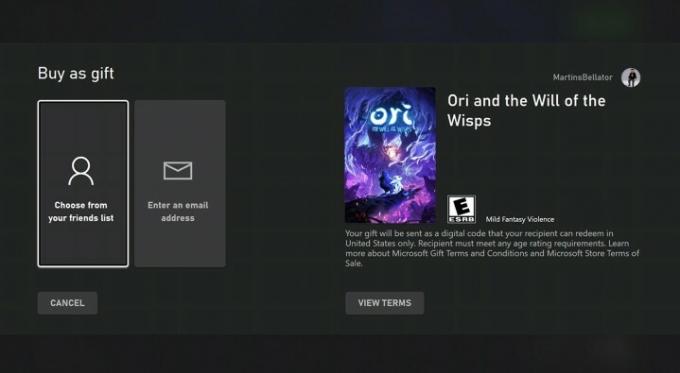
Artık Xbox One'da bir arkadaşınıza oyun göndermenin iki yöntemini göreceksiniz: Bir Xbox Live arkadaşınıza hediye etmek ve oyunu bir e-posta adresine göndermek.
Bir Xbox Live arkadaşına gönderme
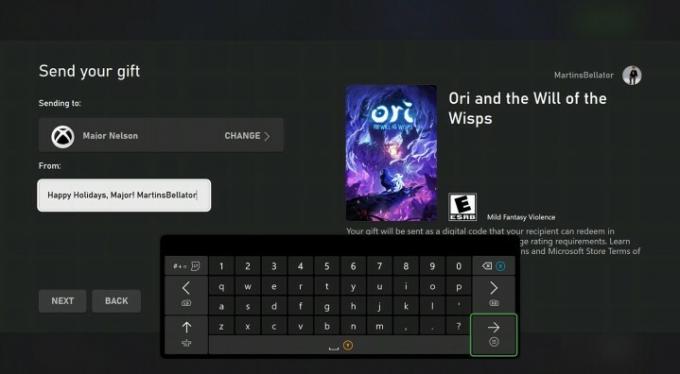
En basit ve en doğru yöntem olan bu üst seçenek, Xbox Live arkadaş listenizin bulunduğu bir kenar çubuğu açar. Aşağı kaydırın ve oyun alacak şanslı arkadaşınızı seçin. Xbox Live'da amaçlanan alıcıyla arkadaş değilseniz ancak oyuncu etiketini biliyorsanız kenar çubuğundaki arkadaş listenizin üzerindeki "oyuncu etiketini girin" seçeneğini belirleyebilirsiniz.
Yine de göndermeden önce doğru oyuncu etiketinin seçilip seçilmediğini bir kez daha kontrol etmenizi öneririz.
Oyuncu etiketini seçtikten sonra gönderenin adını ve hediye mesajını girmeniz istenecektir. Varsayılan ad oyuncu etiketinizdir ancak isterseniz bunu gerçek adınızla değiştirebilirsiniz.
Son ekranda satın alma işleminizi onaylamanız istenir. Burada ödeme bilgilerinizi güncelleyebilir veya gerekirse alıcıyı değiştirebilirsiniz.
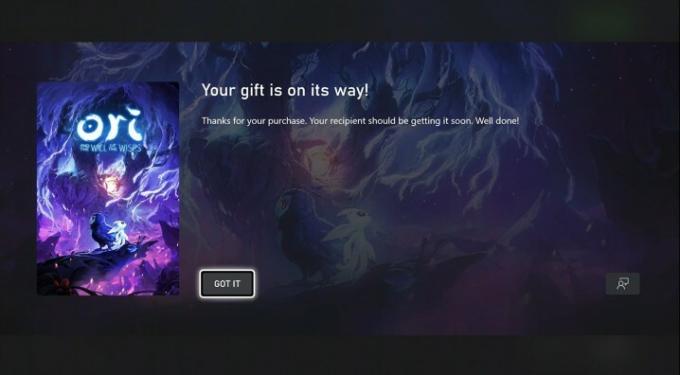
Memnun kaldığınızda tuşuna basın Hediye olarak satın al. Alıcı, Live hesabında mesajınızı ve hemen gönderme seçeneği de dahil olmak üzere ilgili tüm ayrıntıları içeren bir Xbox mesajı alacaktır. kodunu kullan.
Bir e-posta adresine gönderme
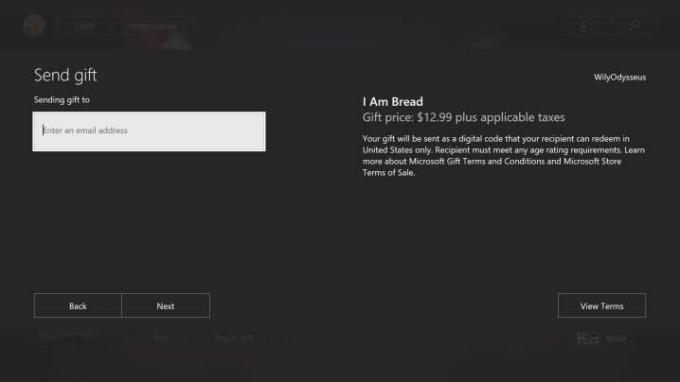
Alıcının oyuncu etiketini bilmiyorsanız ancak e-posta adresini biliyorsanız bunun yerine hediye gönderme sayfasında "Bir e-posta adresi girin" seçeneğini seçebilirsiniz. Süreç, belirli bir oyuncu etiketine gönderimle hemen hemen aynıdır ancak hafif bir risk taşır.
Oyunu, alıcının Microsoft hesabına bağlı e-posta adresine gönderdiğinizden ve adresin doğru yazıldığından emin olun. Xbox Live, yazdığınız e-posta adresinin bir hesapla ilişkili olduğunu doğrulamaz veya sahte adresleri tespit etmez.
PC'de bir Xbox One oyunu hediye etme
Aşama 1: Xbox Live mağazasında gezinmeyi zahmetli buluyorsanız PC'de de Xbox One oyunları satın alabilir ve hediye edebilirsiniz. Başını aşmak Xbox. Arama çubuğunu açmak için web sayfasının sağ üst köşesindeki büyüteci tıklayın.
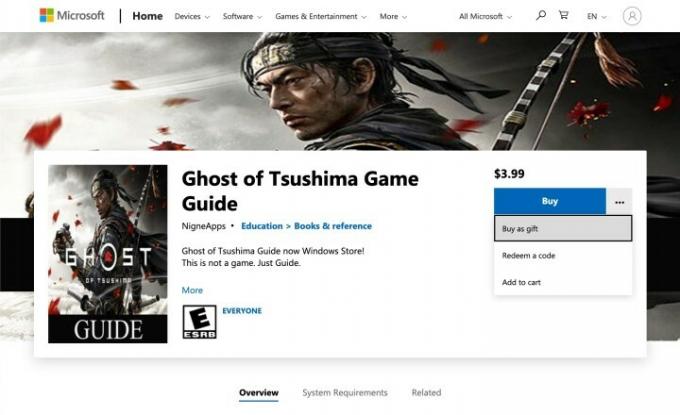
Adım 2: Oyunu bulduktan sonra sağ taraftaki noktalı simgeyi seçin. Satın almak düğmesine basın ve seçin Hediye Olarak Satın Al. Gerekirse oturum açın.
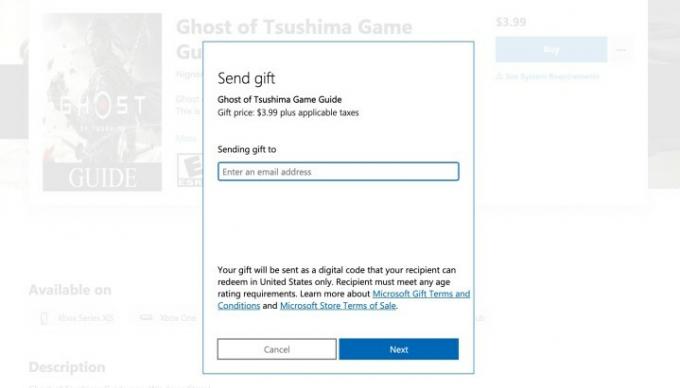
Aşama 3: Oyunları yalnızca PC'deki bir e-posta adresine gönderebilirsiniz. Adresi dikkatlice yazın ve gönderen kutusunu doldurun.
4. Adım: Satın alma işleminizi onaylamadan önce ödeme bilgilerinizi ve hediye ayrıntılarınızı onay sayfasında değiştirebilirsiniz.
Xbox Series X ile uyumluluk
Genel olarak Xbox, konsol nesilleri arasında mükemmel bir uyumluluğa sahiptir; ancak oyunun, alıcınızın kullandığı platformda desteklendiğinden emin olmak için kontrol etmek her zaman iyi bir fikirdir.
Microsoft'a göre, Xbox One'dan bir kullanıcıya hediye edilen oyunlar Xbox Serisi X yine de çalışması gerekir, ancak Kinect gibi başka aksesuarlar gerektiren bir oyunsa uyumlu olmayabilir. Başka bir deyişle, sorun olması muhtemel değildir. Ayrıca bir 360 oyunu Xbox One'da çalışıyorsa Series X'te de çalışır, yani endişelenecek bir şey yok.
Yeni sürümlerin çoğunda şöyle bir not bulunur: Xbox Series X/S için optimize edildiYani bunun yalnızca uyumlu olmakla kalmayıp aynı zamanda Series X konsolunda daha da iyi görüneceğini biliyorsunuz.
Hediye alırsanız…
Öncelikle şanslısın! Bir arkadaşınız size bir oyun hediye ettiğinde hemen şu adrese gidin:Microsoft'un kullanma web sayfası ve 25 haneli kodu girin. Xbox One'ınız varsa mağazaya gidebilir ve hediyeyi doğrudan konsoldan kullanmak için "Kod kullan" seçeneğini seçebilirsiniz.
Editörlerin Önerileri
- Remnant 2'de ilk seviyeye ulaşacak en iyi özellikler
- Xbox Live Gold aboneliğiniz bu Eylül ayında Xbox Game Pass Core'a dönüşecek
- Microsoft, FTC davasını kazanarak Xbox'ın en büyük Activision Blizzard satın alma engelini ortadan kaldırdı
- EA'in en yeni stüdyolarından birinde bir Black Panther oyunu üzerinde çalışılıyor
- Bu hile, her Fortnite maçında yalnızca bot alacağınızı garanti eder
Yaşam tarzınızı yükseltinDigital Trends, en son haberler, eğlenceli ürün incelemeleri, anlayışlı başyazılar ve türünün tek örneği olan ön incelemelerle okuyucuların teknolojinin hızlı tempolu dünyasını takip etmelerine yardımcı olur.




